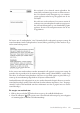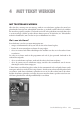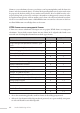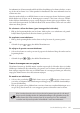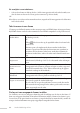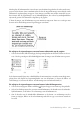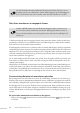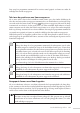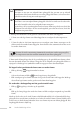Operation Manual
84 Studio Webdesign 4 Pro
Wanneer u een tekstframe selecteert, verschijnt er een begrenzingskader rond dit frame (zie
frame 1 in de bovenstaande guur). U herkent dit begrenzingskader aan de grijze rand en aan
de grepen in de hoeken en langs de vier randen van het kader. Als u het frame met het selec-
tiegereedschap hebt geselecteerd, verschijnt er bovendien een knipperende cursor in de tekst,
de zogeheten invoegpositie. Als deze modus actief is, kunt u de tekst naar behoee bewerken.
Net als in een tekstverwerker moet u dubbelklikken om een woord te selecteren en drie keer
na elkaar klikken om een volledige alinea te selecteren.
HTML-frames versus aangepaste frames
U kunt twee soorten tekstframes toevoegen aan een pagina: HTML-frames en aangepaste
tekstframes. Verwar beide soorten frames niet met elkaar! In de volgende tabel vindt u een
overzicht van de belangrijkste kenmerken van beide typen frames.
HTML-frames Aangepaste frames
Zoekmachines kunnen in de tekst zoeken
Scripts invoegen om dynamische content te gene-
reren
Marges en kolomhulplijnen instellen
Kolomeinde, pagina-einde of frame-einde invoegen
Frame schalen/verplaatsen
Frame bijsnijden
Frame roteren
1
Frame aan andere frames koppelen
Frame in kolommen verdelen
Als tekst exporteren
2
Geëxporteerde tekst kopiëren en plakken
Een lijn- en vulkleur instellen
Een kleur- of bitmapverloop instellen
HTML-compatibele opmaakproelen gebruiken
Transparantie instellen
1
Een randstijl instellen
1
Frame vervormen
1
2D/3D-ltereecten toepassen
1
Instant 3D
1
1 Als u deze voorziening gebruikt, wordt het frame als aeelding geëxporteerd.
2 Alleen als u het frame niet hebt bijgesneden of geroteerd, en er geen randstijl, transparan-
tie-eect of ltereect voor hebt ingesteld.